Создание презентации
Для создания новой презентации вы можете выбрать один из трёх способов на основе:
- шаблона;
- темы;
- существующей презентации.
Запуская старые версии PowerPoint, мы вынуждены были начинать всё с чистого листа. Однако PowerPoint 2016, подобно многим своим коллегам, тут же перекидывает нас в библиотеку шаблонов, рассортированную по группам — от календарей до бизнес-графики.
Можно выбрать любой из них, а можно начать с чистого листа: в любом случае нас ждёт рабочий стол с набором плашекслайдов, которые мы будем заполнять всевозможной начинкой.
Здесь мы можем создать презентацию определённого типа. Причём нам даже нет нужды, как это было раньше, самостоятельно подбирать внешний вид каждого слайда: достаточно указать, к какому именно типу относится наша презентация, и получить образец — по выбору программы, а точнее, создавших его программистов. При этом будут созданы не только сами слайды, но и примерная логическая структура всего проекта!
Как обычно, в нашем распоряжении — не только встроенная в программу подборка шаблонов (она довольно скромна), но и куда более обширные закрома сайта Office.com. Не забывайте пользоваться поисковой строчкой: может статься, что презентация, на создание которой вы можете потратить десятки часов, уже имеет своего «двойника» в архиве Microsoft.
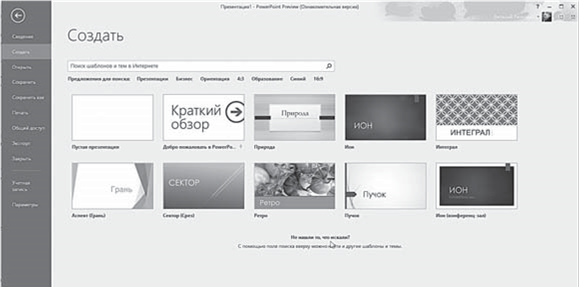
Каждый шаблон включает комплект слайдов, оформленных стандартными заголовками и образцами графики. Кроме этого, в поле слайда размещаются рамки, в которые мы можем вставить свой текст, графику, а также таблицу и диаграмму.
Мы можем изменить художественное оформление любого шаблона презентации, выбрав дизайн по своему вкусу. При этом изменится только внешний вид презентации, а не его содержание. И наконец мы имеем достаточно времени и чувствуем в себе способности дизайнера, можем начать работу над презентацией «с нуля» — в PowerPoint для этого есть все необходимые средства.
Любой профи презентационного мастерства при слове «шаблоны» тут же хватается за голову и возводит очи долу: «Это так ужасно, это пошло, банально, это…» — ну, короче, сами понимаете. И в этом есть толика здравого смысла, поскольку все сколь-нибудь толковые шаблоны PP замозолили всем глаза по самое горлышко (это же относится и к объектам SmartArt, и к воистину чудовищным заголовкам WordArt). Все так. Но в процессе обучения использование шаблонов значительно облегчит нам задачу. Научитесь работать с ними — а потом и до творчества дойдём.
Чтобы создать презентацию, щёлкните по вкладке Файл и выберите команду Создать, а затем — шаблон Пустая презентация.
Слайд, который автоматически появляется в презентации, содержит два прототипа (рамки), один из которых отформатирован для заголовка, а второй — для подзаголовка. Именно такой вид чаще всего имеет титульный слайд презентации.
А если мы хотим, чтобы слайд выглядел по-другому,
Для этого мы можем воспользоваться меню Макетов, щёлкнув по слайду правой кнопкой мышки либо с помощью кнопки Создать слайд на ленте Вставка.
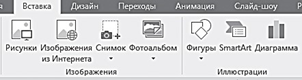
Использовать готовые макеты достаточно разумно: вряд ли вы с налёту и без опыта накреативите что-то путное, а специалисты Microsoft уже создали для вас достаточное количество готовых вариантов. Конечно, никто не мешает вам для титульного слайда использовать не одноименный шаблон, а создать слайд, скажем, на основе макета Сравнение, тоникаких жёстких требований к использованию шаблонов нет.
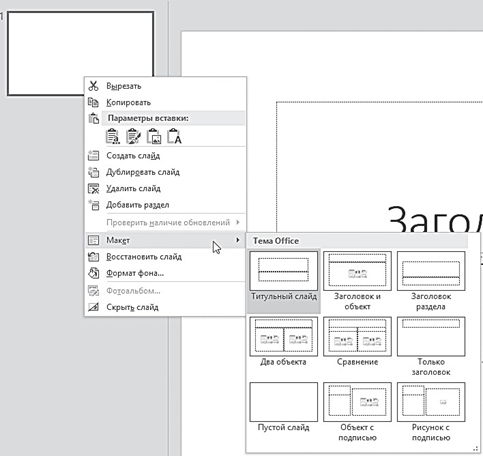
Позднее вы сможете легко вставить в блоки текст надписи, иллюстрации, документы Office, такие как таблицы и организационные диаграммы и даже виден — кстати, для этого в центре каждого кадра предусмотрены специальные значки для каждого типа вставок.
PowerPoint 2013/2016 получил новые возможностей вставки: теперь вы можете добавлять в слайд онлайн-видео с серверов типа YouTube и картинки с фотохостингов типа Flickr, а также документы Excel (это было возможно и раньше, однако теперь у вас есть возможность редактировать таблицы, не выходя из PowerPoint). Вообще-то говоря, вместо того, чтобы расписывать все эти операции по пунктам, автор может просто отослать читателя к главе по Word, поскольку ничего нового вы здесь все равно не увидите.